 DoudouLinux
DoudouLinux
Calculatorul pe care ei îl preferă!
Limbile site-ului [ar] [cs] [de] [en] [es] [fa] [fr] [it] [ms] [nl] [pt] [pt_br] [ro] [ru] [sr] [sr@latin] [th] [uk] [vi] [zh]

Persistența datelor
Septembrie 2010 — ultima actualizare Octombrie 2013Toate versiunile acestui articol : [čeština] [Deutsch] [English] [Español] [français] [italiano] [Bahasa Malaysia] [română] [русский]
Inconvenientul principal al unui sistem care rulează de pe CDROM, precum DoudouLinux, este acela că datele modificate, progresele efectuate, sunt pierdute odată cu oprirea calculatorului. Acest lucru este valabil atât pentru datele modificate ale utilizatorului, adică munca sa, cât și pentru datele sistemului. Conștienți de limitările arătate mai sus, dezvoltatorii acestor sisteme - numite « Live CD » - au creat utilitare care vă asigură că datele modificate vor fi disponibile de la o pornire a sistemului la alta. Așa că este posibilă utilizarea unui mediu USB extern, să zicem un stick USB, pentru stocarea datelor DoudouLinux. Este chiar recomandat, mai ales dacă plănuiți să înlocuiți calculatorul din timp în timp.
Rețineți: versiunea DoudouLinux pentru mediile USB are același inconvenient ca și cea pentru CD, în cazul în care persistența datelor nu a fost activată. Avantajul, în raport cu versiunea pentru CD, este acela că puteți avea pe același mediu atât DoudouLinux cât și datele acestuia (în plus, mediile de stocare USB sunt, de asemenea, mai rapide și mai silențioase decât CD-urile).
1- Cum funcționează persistența?
La pornire, DoudouLinux utilizează numai conținutul de pe CD sau de pe mediul USB pentru lansarea sistemului. Așadar datele utilizate nu pot fi modificate. Totuși, în procesul de pornire, intervine un progrămel care caută în configurația calculatorului dumneavoastră medii de stocare (stick-uri USB, discuri fixe sau discuri externe) care ar putea conține date persistente rezultate dintr-o utilizare anterioară a DoudouLinux. Dacă este găsit un astfel de mediu, atunci datele corespondente sunt puse la dispoziția DoudouLinux pentru a fi citite și scrise. Prin consecință, dacă veți crea date noi, acestea vor fi scrise pe mediul de stocare pentru a fi disponibile la următoarea pornire a DoudouLinux.
Rețineți: mediul care conține datele persistente trebuie conectat la calculator înainte de pornirea DoudouLinux, deoarece nu va fi recunoscut în alt mod.
Tehnic, DoudouLinux creează un fișier denumit home-rw-doudoulinux sau live-rw-doudoulinux pe acel mediu de stocare. Prezența acestui fișier pe calculatorul dumneavoastră spune DudouLinux că există date din sesiunile precedente, pe care trebuie să le utilizeze. Dacă distrugeți sau alterați acest fișier, veți pierde toate datele persistente…
2- Activarea persistenței
Implicit, sistemul DoudouLinux pornește într-un mod care recunoaște persistența. Aceasta nu înseamnă că aceasta este activată, ci că sistemul recunoaște și poate utiliza persistența în cazul în care există un mediu configurat pentru asta. Alegerea modului se face în primele secunde de la pornire, dumneavoastră având posibilitatea de a alege pornirea în modul cu persistență sau în modul fără persistență (după cum este prezentat în captura de ecran de mai jos). Modul fără persistență este destinat cazului în care doriți dezactivarea persistenței datelor (consultați Dezactivarea persistenței).

- Activation ou non de la persistance au début du démarrage
Odată ce DoudouLinux este operațional, activarea persistenței se face cu utilitarul « Persistența datelor » din categoria « Preferințe → Sistem » (sesiunea Întregul DoudouLinux). Implicit, acest utilitar funcționează în modul simplificat numit « asistent ». Modul « expert » este detaliat mai jos și nu se adresează acelor utilizatori mai puțin acomodați cu calculatoarele.
Modul « asistent » începe prin detectarea discurilor externe (USB) și a celor interne. Dacă sunt detectate unul sau mai multe discuri externe, utilitarul propune activarea persistenței pe acel disc sau veți alege dintr-o listă discul extern dorit. Dacă este detectat numai un disc fix intern, utilitarul vă propune utilizarea unui disc extern tip stick USB. Răspunsul negativ va aduce propunerea de a utiliza acel disc intern. După o ultimă confirmare (captura de ecran următoare), utilitarul va crea pentru dumneavoastră fișierul pentru persistență pe mediul de stocare ales. Dimensiunea acestuia, pe care nu o puteți modifica în modul « asistent » este de 100 MO și este ajustată în funcție de spațiul liber, într-o manieră în care nu poate ocupa mai mult de 50% din spațiul disponibil.
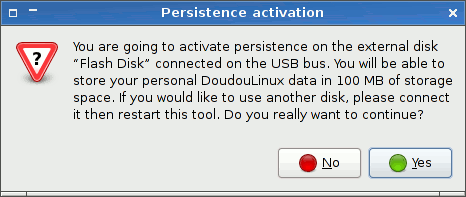
- Validating persistence activation
Odată operațiunea efectuată, trebuie să reporniți DoudouLinux, deoarece acesta nu cunoaște locul în care vor fi stocate datele persistente, loc recunoscut la pornirea sistemului.
3- Modul expert
Modul expert nu este accesibil prin clicuri de mouse. Trebuie să lansați utilitarul din consolă [1] prin comanda de mai jos:
sudo persistence-gui --expert
Pornirea acestui utilitar va afișa o serie de întrebări (prezentate în capturile de ecran de mai jos):
- dacă aveți mai multe discuri, pe care doriți să scrieți datele DoudouLinux?
- dacă discul ales conține mai multe partiții, pe care dintre acestea doriți scrierea datelor DoudouLinux?
- ce fel de persistență alegeți? (consultați cele 4 tipuri de persistență)
- ce dimensiune doriți pentru fișierul persistent?
Odată ce ați răspuns la toate întrebările, DoudouLinux este în măsură să pregătească discul pe care l-ați ales pentru stocarea datelor persistente.
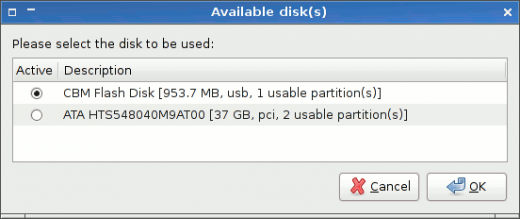
- Selection of the disk to be used
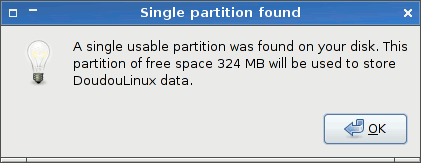
- Selection of the partition to be used
4- Cele 4 tipuri de persistență
Persistența datelor poate viza numai datele utilizatorilor sau atât aceste date cât și datele sistemului. Acest ultim tip de persistență permite modificarea sistemului, deci îmbunătățirea programelor, dar este, evident, mare consumatoare de spațiu. Mai mult, această variantă nu garantează funcționarea sistemului DoudouLinux perfect, deoarece este modificată integritatea acestuia, fiind rezervată utilizării mai avansate.
În plus, datele modificate pot fi stocate într-un fișier special, un fel de arhivă, sau într-un dosar din rădăcina unui disc. Cea de-a doua metodă permite citirea rapidă pe un alt sistem dar generează dosare care se pot extinde în cele deja existente în sistemul de fișiere existent pe calculator, în special dacă acest sistem este unul de tip Unix (Linux, BSD, Mac OS X, etc.). Nu este implementată în DoudouLinux din motive tehnice.
Aceste două perechi de opțiuni, combinate, dau 4 tipuri de persistență:
| Mod | Date | Stocare |
|---|---|---|
| 1 | utilizator | fișier special |
| 2 | utilizator + sistem | fișier special |
| 3 | utilizator | dosar |
| 4 | utilizator + sistem | dosar |
5- Dezactivarea persistenței
Această funcție nu este disponibilă prin utilitare incluse în DoudouLinux. Este realizată manual dacă aveți câteva cunoștințe despre Linux. Trebuie să porniți în modul fără persistență apoi:
- în cazul persistenței stocate într-un fișier special, montați partiția care-l conține apoi ștergeți sau redenumiți acel fișier
- în cazul persistenței stocate în dosare, schimbați eticheta partiției sau, pe partiția montată, ștergeți dosarele cu ajutorul DoudouLinux
Desigur, dacă ștergeți fișierul sau dosarele de persistență, pierdeți toate datele modificate de DoudouLinux!
6- Cum funcționează?
Funcționarea persistenței depinde de tipul de stocare utilizat. În cazul unui fișier special, acest fișier poartă un nume special, și este plasat sistematic în rădăcina partiției alese. La pornirea sistemului DoudouLinux în modul persistent, acesta caută acel fișier și îl « montează » înainte de a-i accesa conținutul. Tehnic, fișierul reprezintă de fapt o partiție virtuală formatată cu un sistem de fișiere recunoscut de Linux ext3.
În cazul unei persistențe stocate în dosare, partiția de disc care conține aceste dosare poartă, de asemenea, un nume special. În aceeași manieră, la pornirea în modul persistent a sistemului DoudouLinux, această partiție este identificată și « montată ». Limitarea tehnică pe care o are DoudouLinux în ceea ce privește această tehnică este legată de numele implicat în procedură, incompatibil cu cel al fișierului persistent din cazul precedent.
Pentru cei care doresc să cunoască mai multe, funcționarea internă a persistenței se bazează pe funcționarea sistemului « Live CD ». Un astfel de sistem conține un sistem de fișiere comprimate, scrise pe CD, care sunt doar citite. Însă sistemul trebuie să scrie, din diverse motive, pentru a modifica sau crea fișiere din momentul pornirii calculatorului. Sistemul de fișiere doar în citire este astfel combinat cu un sistem de fișiere în care DoudouLinux poate și să scrie.
Implicit, acest sistem de fișiere este localizat în memoria RAM a calculatorului, astfel că DoudouLinux este inofensiv! Dar este și motivul pentru care aceste modificări sunt pierdute la oprirea calculatorului. La activarea persistenței, tot sau o parte din acest sistem de fișiere care poate fi scris este plasat(ă) pe un singur fișier special sau într-un dosar special de pe o partiție fizică. Astfel se pot recupera datele modificate după oprirea calculatorului, sub rezerva « montării » acestor date în sistem.
Note
[1] Puteți porni consola prin apăsarea simultană a tastelor Logo + T.
Documentație
-
Aplicații
-
Configurare
- Configurare mouse
- Configurare sunet
- Configurare monitor
- Meniul activităților
- Utilizarea unui mediu USB, stick sau disc extern
- Utilizarea unei imprimante
- Utilizarea rețelei
-
Întrebări și probleme întâlnite frecvent
- Ponturi și sugestii
- Întrebări frecvente
- Probleme cunoscute
- Raportarea unor probleme hardware
- Note de lansare
-
Utilitare avansate
 Copyright © DoudouLinux.org team - Toate textele din această pagină sunt publicate sub licența
Creative Commons BY-SA
Copyright © DoudouLinux.org team - Toate textele din această pagină sunt publicate sub licența
Creative Commons BY-SA











